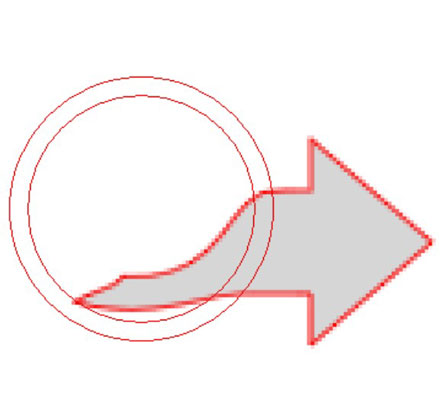„Adobe Fireworks Creative Suite 5“ vektoriniai įrankiai yra panašūs į tuos, prie kurių esate įpratę „Illustrator“ arba „Photoshop“. Turėtumėte iškart pastebėti, kad kiekvieną kartą, kai kuriate naują vektoriaus formą naudodami vieną iš vektorinių įrankių (pvz., Liniją, rašiklį, formą ar tipą), Fireworks automatiškai sukuria naują posluoksnį. Šis išdėstymas leidžia laisvai ir nepriklausomai perkelti figūras.
Prieš perkeldami vektorinių vaizdų padėtį ar atlikdami kitas transformacijas, patikrinkite, kuris posluoksnis aktyvus, sluoksnių skydelyje ieškodami paryškinto posluoksnio. Priešingu atveju galite netikėtai perkelti netinkamą vaizdą.
Naudokite formavimo įrankius
Norėdami naudoti formos įrankį, tiesiog spustelėkite jį ir vilkite į darbo sritį. Forma sukuriama ir sluoksnių skydelyje automatiškai pridedamas naujas posluoksnis.
Be pagrindinių formų įrankių, fejerverkai turi daugiau formų, naudingų kuriant mygtukus, piktogramas ir kitą žiniatinklio grafiką. Norėdami rasti šias figūras, įrankių skydelyje spustelėkite ir palaikykite įrankį Stačiakampis. Rodomi paslėptų formų įrankiai, pvz., žvaigždės, rodyklės ir nusklembti stačiakampiai.
Sukūrę figūrą naudodami formos įrankį, galite ją redaguoti naudodami žymeklio ir papildomo pasirinkimo įrankius:
-
Žymiklis : jei reikia pakeisti figūros padėtį, pasirinkite žymeklio įrankį, spustelėkite ir vilkite ją į naują vietą. Taip pat galite patraukti paryškintus tvirtinimo taškus, kad pakeistumėte formos dydį.
-
Dalinis pasirinkimas : jei reikia atlikti daugiau apibrėžtų formos pakeitimų (pvz., pakeisti kampo spindulį, nuožulnų kampą arba bendrą vektorinės grafikos formą), perjunkite į antrinio pasirinkimo įrankį. Jis veikia panašiai kaip „Illustrator“ ir „Photoshop“ įrankiai „Select“ ir „Direct Select“.
Sukurkite kelią
Populiariausias vektorinis įrankis daugelyje programų yra rašiklio įrankis. Naudodami šį įrankį laisvos formos būdu galite sukurti bet kokią norimą formą (įskaitant tipą, kurio reikia, kad mygtukas atrodytų taip, lyg jame būtų atspindys), arba sukurti savo, tinkintą grafiką.
Fejerverkai siūlo trijų tipų kelio įrankius:
-
Pen Tool veikia panašiai kaip kiti Pen įrankiai. Kuriate kelią spustelėdami iš vienos vietos į kitą (sukurdami tvirtinimo taškus) arba spustelėdami ir vilkdami, kad sukurtumėte lenktas takų dalis.
-
„ Vector Path“ įrankis leidžia vaizdingai spustelėti ir vilkti, kad sukurtumėte kelią.
-
Įrankis „ Perbraižyti kelią“ leidžia pakeisti kelio formą (vilkant jį ant esamo kelio), išlaikant pradinę brūkšnio informaciją.

Pakeiskite esamą kelią
Jei jums sunku naudoti rašiklio įrankį arba norite atlikti laisvos formos koregavimus, naudodamiesi laisvos formos įrankiu galite gauti tikrai puikių rezultatų.
Norėdami naudoti laisvos formos įrankį su aktyviu esamu keliu (pasirinkite jį naudodami žymeklio įrankį), atlikite šiuos veiksmus:
Spustelėkite laisvos formos įrankį, kad jį pasirinktumėte; tada spustelėkite ir vilkite darbo srityje, kad pakeistumėte kelio išvaizdą.
Galite lenkti taką skirtingomis lygiomis kryptimis.
Skydelyje Ypatybės nustatykite parinktis, kad nurodytumėte pakeitimo plotį.
Kitas įrankis, paslėptas laisvos formos įrankyje, yra Reshape Area įrankis, kuris yra patogus pertvarkant esamus kelius. Šis įrankis leidžia ypatybių skydelyje nustatyti pertvarkymo dydžio sritį ir redaguoti pasirinktus kelius spustelėdami ir vilkdami virš jų.
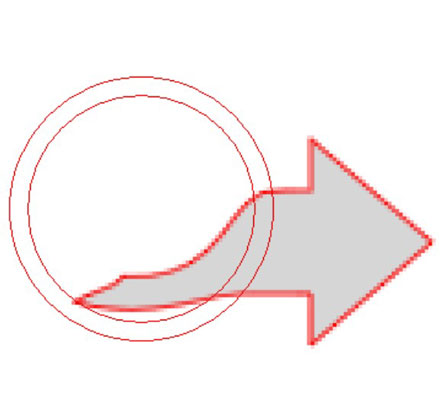
Pakeiskite esamus kelius naudodami Reshape Area įrankį.
Naudodami papildomus kelio valytuvo įrankius galite redaguoti kelius, kuriuose yra slėgiui jautrūs judesiai. Tiesą sakant, jei neturite kelių, sukurtų naudojant slėgiui jautrų įrenginį, negalite naudoti šių įrankių.
Nesivaržykite keisti savo teksto mastelį pagal savo širdies džiaugsmą; tekstas yra vektorinis! Norėdami sukurti tekstą vaizdo srityje, tiesiog pasirinkite įrankį Tekstas, spustelėkite, kad nustatytumėte įterpimo tašką, tada pradėkite rašyti. Norėdami pakeisti šriftą ir dydį, taip pat kitus teksto atributus, naudokite skydelį Ypatybės.